
- Microsoft Edge
- Internet Explorer
- Google Chrome
- Mozilla Firefox
- อุปรากร
- การแข่งรถวิบาก

หมายเหตุ: เริ่มต้นโดยทำตามคำแนะนำในส่วนแรกเสมอเพื่อเข้าถึงบุ๊กมาร์กของคุณ การดำเนินการอื่น ๆ ทั้งหมดเช่นการลบการจัดระเบียบและการเปลี่ยนชื่อบุ๊คมาร์คของคุณจะติดตามคำแนะนำการเข้าถึง
ในการเข้าถึงรายการโปรดของคุณ:
- เปิดเบราว์เซอร์ Microsoft Edge
- ที่มุมบนขวาของหน้าจอให้คลิกปุ่ม

- ที่ด้านซ้ายของเมนูที่ปรากฏขึ้นให้คลิก

วิธีลบรายการโปรด:
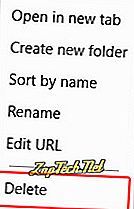
วิธีย้ายและจัดระเบียบรายการโปรด:
ลากแล้วปล่อยรายการโปรดหรือโฟลเดอร์ของคุณเพื่อจัดเรียงใหม่
วิธีเปลี่ยนชื่อรายการโปรด:
- คลิกขวาที่สิ่งที่สนใจหรือโฟลเดอร์ที่คุณต้องการเปลี่ยนชื่อ
- เลือก เปลี่ยนชื่อ จากเมนูแบบเลื่อนลงที่ปรากฏขึ้น
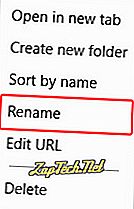
- พิมพ์ชื่อที่ต้องการ แล้วกด Enter

Internet Explorer
หมายเหตุ: เริ่มต้นโดยทำตามคำแนะนำในส่วนแรกเสมอเพื่อเข้าถึงบุ๊กมาร์กของคุณ การดำเนินการอื่น ๆ ทั้งหมดเช่นการลบการจัดระเบียบและการเปลี่ยนชื่อบุ๊คมาร์คของคุณจะติดตามคำแนะนำการเข้าถึง
วิธีเข้าถึงรายการโปรด:
- เปิด Microsoft Internet Explorer
- กด Alt + C
หรือ
- คลิกที่

- คลิกที่โฟลเดอร์รายการโปรดใด ๆ เพื่อขยายและแสดงเนื้อหา
วิธีลบรายการโปรด:
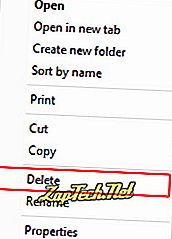
วิธีย้ายและจัดระเบียบรายการโปรด:
ลากแล้วปล่อยรายการโปรดหรือโฟลเดอร์ของคุณเพื่อจัดเรียงใหม่
วิธีเปลี่ยนชื่อรายการโปรด:
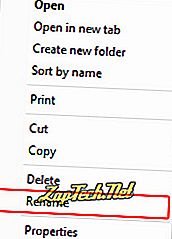
- พิมพ์ชื่อที่ต้องการ แล้วกด Enter

Google Chrome
หมายเหตุ: เริ่มต้นโดยทำตามคำแนะนำในส่วนแรกเสมอเพื่อเข้าถึงบุ๊กมาร์กของคุณ การดำเนินการอื่น ๆ ทั้งหมดเช่นการลบการจัดระเบียบและการเปลี่ยนชื่อบุ๊คมาร์คของคุณจะติดตามคำแนะนำการเข้าถึง
วิธีเข้าถึงบุ๊คมาร์ค:
- เปิดเบราว์เซอร์ Google Chrome
- กด Ctrl + Shift + O
หรือ
- คลิก

- เลื่อนเคอร์เซอร์ของเมาส์ไปที่ คั่นหน้า แล้วคลิก ตัวจัดการที่คั่นหน้า
วิธีลบบุ๊คมาร์ค:
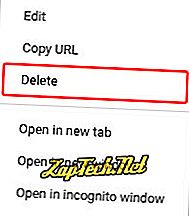
เคล็ดลับ: คุณสามารถคลิกซ้ายบุ๊กมาร์กหรือโฟลเดอร์จากนั้นกดปุ่ม Delete
วิธีย้ายและจัดระเบียบบุ๊คมาร์ค:
ลากและวางบุ๊กมาร์กหรือโฟลเดอร์ของคุณเพื่อจัดระเบียบอีกครั้ง
วิธีเปลี่ยนชื่อบุ๊คมาร์ค:
- คลิกขวา ที่บุ๊กมาร์กหรือโฟลเดอร์ที่คุณต้องการเปลี่ยนชื่อ
- เลือก แก้ไข จากเมนูแบบเลื่อนลงที่ปรากฏขึ้น
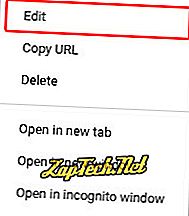
- พิมพ์ชื่อที่ต้องการ ( A ) แล้วคลิก

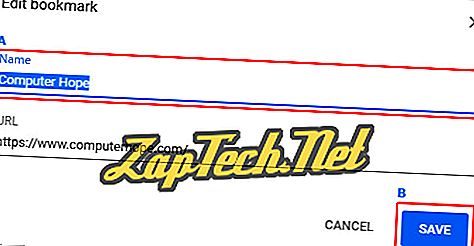

Mozilla Firefox
หมายเหตุ: เริ่มต้นโดยทำตามคำแนะนำในส่วนแรกเสมอเพื่อเข้าถึงบุ๊กมาร์กของคุณ การดำเนินการอื่น ๆ ทั้งหมดเช่นการลบการจัดระเบียบและการเปลี่ยนชื่อบุ๊คมาร์คของคุณจะติดตามคำแนะนำการเข้าถึง
วิธีเข้าถึงบุ๊คมาร์ค:
- เปิดเบราว์เซอร์ Mozilla Firefox
- กด Ctrl + Shift + B
หรือ
- คลิก

- เลือก แสดงบุ๊ก มาร์ก ทั้งหมด จากเมนูแบบเลื่อนลงที่ปรากฏขึ้น

วิธีลบบุ๊คมาร์ค:
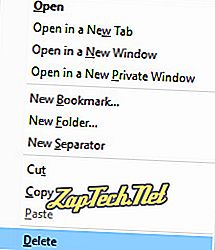
เคล็ดลับ: คุณสามารถคลิกที่คั่นหน้าและกดปุ่มลบบนคีย์บอร์ดของคุณเพื่อลบที่คั่นหน้าหรือโฟลเดอร์
วิธีย้ายและจัดระเบียบบุ๊คมาร์ค:
ลากและวางบุ๊กมาร์กหรือโฟลเดอร์ของคุณเพื่อจัดระเบียบอีกครั้ง
วิธีเปลี่ยนชื่อบุ๊คมาร์ค:
- เน้นที่คั่นหน้าหรือโฟลเดอร์ที่คุณต้องการเปลี่ยนชื่อโดย คลิกหนึ่งครั้ง (A)
- ค้นหาฟิลด์ ชื่อ: ในส่วนล่างขวาของหน้าต่าง Library (B)
- พิมพ์ชื่อที่ต้องการแล้วกด Enter คุณสามารถคลิกที่ช่องว่างด้านล่างรายการบุ๊กมาร์ก (C)
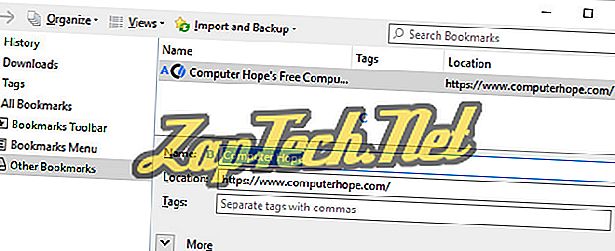

อุปรากร
หมายเหตุ: เริ่มต้นโดยทำตามคำแนะนำในส่วนแรกเสมอเพื่อเข้าถึงบุ๊กมาร์กของคุณ การดำเนินการอื่น ๆ ทั้งหมดเช่นการลบการจัดระเบียบและการเปลี่ยนชื่อบุ๊คมาร์คของคุณจะติดตามคำแนะนำการเข้าถึง
วิธีเข้าถึงบุ๊คมาร์ค:
- เปิดเบราว์เซอร์ Opera
- กด Ctrl + Shift + B
หรือ
- คลิก

- ในเมนูแบบเลื่อนลงที่ปรากฏขึ้นให้เลื่อนเคอร์เซอร์เมาส์ไปเหนือ บุ๊ก มาร์ก
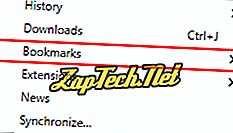
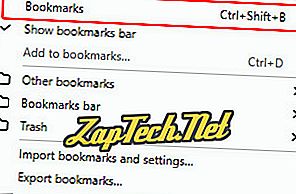
วิธีลบบุ๊คมาร์ค:
- ที่ด้านซ้ายของหน้าจอในส่วนบุ๊กมาร์กให้ เลือกโฟลเดอร์ ที่คุณต้องการลบบุ๊กมาร์ก

- ค้นหาบุ๊คมาร์คที่คุณต้องการลบ (หน้าต่างทางด้านขวา) และเลื่อนเคอร์เซอร์ของเมาส์ไป


วิธีย้ายและจัดระเบียบบุ๊คมาร์ค:
ลากและวางบุ๊คมาร์คหรือโฟลเดอร์ของคุณเพื่อจัดระเบียบใหม่
วิธีเปลี่ยนชื่อบุ๊คมาร์ค:
- ที่ด้านซ้ายของหน้าจอในส่วนบุ๊กมาร์กให้ เลือกโฟลเดอร์ ที่คุณต้องการเปลี่ยนชื่อบุ๊กมาร์ก

- ค้นหาบุ๊กมาร์กที่คุณต้องการเปลี่ยนชื่อ (หน้าต่างทางด้านขวา) และเลื่อนเคอร์เซอร์ของเมาส์ไปที่ตำแหน่งนั้น


- เมื่อคุณคลิกไอคอนกล่าวแล้วคุณจะสามารถ เปลี่ยนชื่อบุ๊คมาร์ค ได้ เมื่อคุณทำเสร็จแล้วให้ กด Enter


การแข่งรถวิบาก
หมายเหตุ: เริ่มต้นโดยทำตามคำแนะนำในส่วนแรกเสมอเพื่อเข้าถึงบุ๊กมาร์กของคุณ การดำเนินการอื่น ๆ ทั้งหมดเช่นการลบการจัดระเบียบและการเปลี่ยนชื่อบุ๊คมาร์คของคุณจะติดตามคำแนะนำการเข้าถึง
วิธีเข้าถึงบุ๊คมาร์ค:
- เปิดเบราว์เซอร์ Safari
- เลือก บุ๊ก มาร์กจากแถบเครื่องมือที่ด้านบนของหน้าจอ
- เลือก แสดงบุ๊ก มาร์กจากเมนูแบบเลื่อนลงที่ปรากฏขึ้น
วิธีลบบุ๊คมาร์ค:
- เปิดเบราว์เซอร์ Safari
- เลือก บุ๊ก มาร์กจากแถบเครื่องมือที่ด้านบนของหน้าจอ
- เลือก แก้ไขที่คั่นหน้า จากเมนูแบบเลื่อนลงที่ปรากฏขึ้น
- คลิกบุ๊กมาร์กที่คุณต้องการลบเพื่อไฮไลต์แล้วกด ลบ
วิธีย้ายและจัดระเบียบบุ๊คมาร์ค:
ลากและวางบุ๊คมาร์คหรือโฟลเดอร์ของคุณเพื่อจัดระเบียบใหม่
วิธีเปลี่ยนชื่อบุ๊คมาร์ค:
- เปิดเบราว์เซอร์ Safari
- เลือก บุ๊ก มาร์กจากแถบเครื่องมือที่ด้านบนของหน้าจอ
- เลือก แก้ไขที่คั่นหน้า จากเมนูแบบเลื่อนลงที่ปรากฏขึ้น
- คลิกบุ๊กมาร์กที่คุณต้องการเปลี่ยนชื่อรอสักครู่แล้วคลิกอีกครั้ง
- ข้อความในบุ๊คมาร์คควรเปลี่ยนเป็นสีฟ้าอ่อน พิมพ์ชื่อที่คุณต้องการสำหรับบุ๊คมาร์ค









